电脑桌面图标变大,让点击更精准,使用更便捷高效!
- 问答
- 2025-10-27 16:28:22
- 86
(根据百度经验“电脑桌面图标怎么放大”等用户指南内容)想让桌面上的图标变得更大,看得更清楚,点起来更方便吗?方法其实很简单,用鼠标和键盘就能轻松搞定。
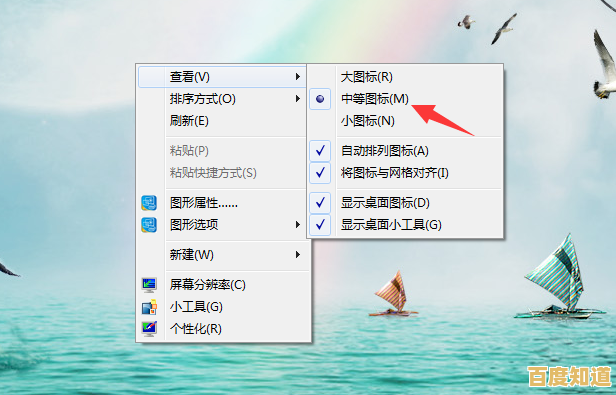
用鼠标滚轮直接放大 这是最快的方法,你先在桌面空白处用鼠标点一下,然后按住键盘上的 Ctrl 键不松手,再向前滚动鼠标的滚轮,你会发现桌面图标随着滚轮滚动变得越来越大,如果想变小,就向后滚动滚轮。

用右键菜单选择大小 在桌面没有任何图标的地方,点击鼠标右键,在弹出的菜单里,找到“查看”这一项,然后把鼠标移过去,右边会出现几个选项,直接选择“大图标”或者“中等图标”就行。
(根据中关村在线“Win10桌面图标调整”相关文章)如果你用的是Windows 10或Windows 11系统,还有一个更直观的方法。
在系统设置里精细调整
- 在桌面空白处点鼠标右键,选择“显示设置”。
- 在打开的设置窗口里,找到“缩放与布局”这一项。
- 你会看到“更改文本、应用等项目的大小”的设置,这里可以整体放大屏幕上的所有内容,包括图标。
- 下面还有一项叫“显示分辨率”,点击下拉菜单,选择一个标有“(推荐)”的分辨率,分辨率数值越小(比如800x600),图标就越大;推荐的分辨率能让图标大小和清晰度最合适。
把图标调大,不仅看起来不费劲,用手指点的时候也更不容易点错,尤其是对眼神不太好的长辈或者想让操作更顺手的人来说,特别实用。
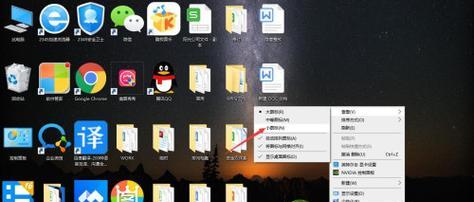
本文由韦斌于2025-10-27发表在笙亿网络策划,如有疑问,请联系我们。
本文链接:http://shandong.xlisi.cn/wenda/63810.html









